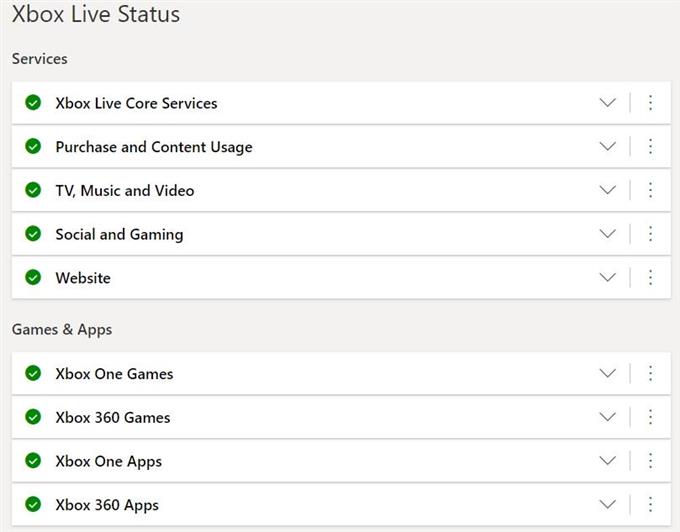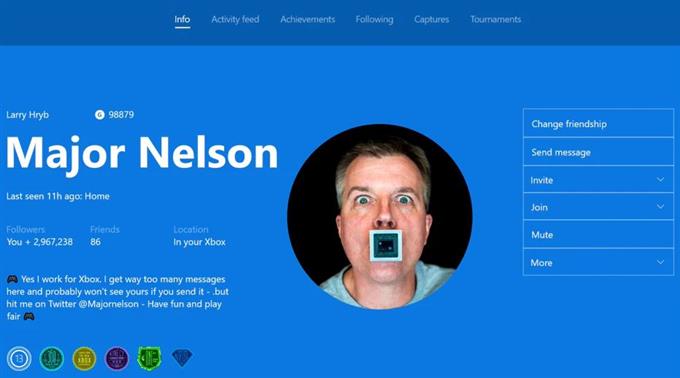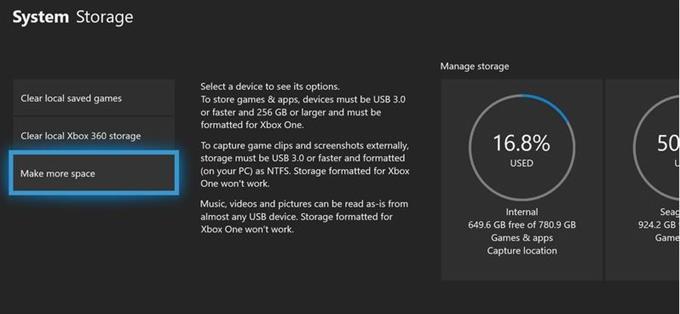Некоторые пользователи Xbox One могут обнаружить, что их консоль не будет устанавливать игры, независимо от того, что они делают. К счастью, эту проблему можно легко исправить, если вы знаете, что ее вызывает. Эта статья расскажет вам, как решить эту проблему..
Причины, по которым ваш Xbox One может не устанавливать игры
Существует ряд факторов, которые вы должны проверить, чтобы определить причину проблемы. Давайте проверим каждый ниже.
Прерванная установка.
Ваш Xbox One может прекратить установку игры или приложения, если система позволяет установить новое обновление. Это может происходить время от времени, особенно если одновременно происходят обновления для игр или программного обеспечения. Это также может произойти, если вы не подключали консоль к Интернету в течение некоторого времени, и во время установки на нее одновременно загружаются обновления..
Повреждена локальная сохраненная игра.
Другая причина, по которой ваш Xbox One может остановить установку игры, — это обнаружение поврежденной сохраненной игры. Устаревшие сохраненные версии игр также могут время от времени мешать установке.
Случайная консольная ошибка.
Установка может быть остановлена из-за необъяснимых ошибок консоли. Это может произойти случайным образом в зависимости от состояния программного обеспечения. В большинстве случаев случайная ошибка исчезает при перезагрузке системы.
Проблема с игровым диском.
Ваш Xbox One может иногда начинать установку игры, но в конечном итоге останавливается, если он не может взять необходимые данные, потому что он не может полностью прочитать диск. Обязательно проверьте игровой диск на наличие царапин или трещин. Используйте только игровой диск, который очищен правильно и не имеет явных признаков повреждения. Имейте в виду, что ваша консоль может продолжать читать ваш игровой диск, даже если на нем есть царапины. Однако, если он просто читает или устанавливает другие игровые диски, за исключением того, с которым у вас возникла проблема, у вас может быть проблема с игровым диском. Попробуйте заменить диск на новый.
Если ваш Xbox One не может прочитать какой-либо игровой диск, вам необходимо выполнить другой набор действий по устранению неполадок.
Устранение неполадок Xbox One, который не будет устанавливать игры
Ниже приведены возможные решения, которые вы можете сделать, чтобы исправить Xbox One, который не будет устанавливать игры.
- Очистить диск с игрой.
Если вы пытаетесь установить игру с диска, убедитесь, что вы чистите диск чистой тканью из микрофибры, прежде чем вставлять ее в консоль. Держите диск за края, чтобы не допустить попадания пыли на поверхность пальцами.
Если на диске видны трещины или царапины, попробуйте заменить игровой диск. Вы должны сделать это, особенно если ваш Xbox One без проблем читает другие игровые диски.
- Очистить локальные сохраненные игры.
Если у вас есть хороший рабочий диск, но ваш Xbox One по-прежнему не устанавливает игры, ваш следующий шаг — удалить локальные сохраненные игры. Это игровые данные, которые хранятся только в вашей консоли и не влияют на игры или ход игры, которые сохраняются в облаке Xbox Live..
Чтобы удалить локальную сохраненную игру:
-Извлеките диск из вашей консоли.
-Нажмите кнопку Xbox, чтобы открыть руководство.
-Перейти к система
-Выбрать настройки
-Перейти к система
-Выбрать Место хранения.
-Выбрать Очистить локальные сохраненные игры.
-Выбрать да подтвердить
-Как только ваша консоль перезагрузится, попробуйте установить игру снова.
- Выключите и снова включите Xbox One.
Некоторые проблемы установки могут быть исправлены путем сброса Xbox One. Это может работать, если проблема вызвана случайной ошибкой после того, как консоль оставалась запущенной в течение продолжительного периода времени..

- Проверьте статус Xbox Live.
Если вы пытаетесь установить цифровую версию игры (не используя диск), обязательно проверьте состояние сервера Xbox Live. Вполне возможно, что может быть постоянное отключение.

- Убедитесь, что вы используете правильный профиль Xbox.
Если в вашей консоли сохранено несколько профилей Xbox Live, не забудьте проверить, что вы вошли в тот, который приобрел цифровой контент. Вы можете выйти из текущего профиля, а затем войти в систему, чтобы проверить.
Игнорируйте этот шаг устранения неполадок, если вы пытаетесь установить игру с диска.
- Проверьте место для хранения.
Если вы добавляете много игр, места на вашей консоли может быть недостаточно для установки новой игры. Проверьте уведомления Xbox One, чтобы узнать, есть ли какие-либо проблемы с хранилищем. Следуйте инструкциям ниже:
-нажмите Кнопка Xbox открыть руководство.
-Выбрать система
-Перейти к Приложение и системные уведомления.
-Проверьте, есть ли какие-либо уведомления о нехватке или недоступности места на жестком диске. Xbox One предупредит вас, когда у вас заканчивается.
Если появляется уведомление о нехватке места на жестком диске, вам придется либо удалить контент, чтобы освободить место, либо добавить внешний диск.
Получите помощь от нас.
Возникли проблемы с вашим телефоном? Не стесняйтесь обращаться к нам, используя эту форму. Мы постараемся помочь. Мы также создаем видео для тех, кто хочет следовать визуальным инструкциям. Посетите наш канал Androidroid Youtube для устранения неполадок.